
Macro Click de pago
ISPCube posee integración con la pasarela de pagos automáticos Macro Click de Pago.
En este documento detallaremos su proceso de configuración para que puedas procesar los pagos de tus clientes.
.
¡Importante!
Antes de comenzar a detallar el proceso de configuración de la pasarela de pago Macro Click de Pago, es fundamental remarcar la importancia de activar el switch correspondiente a «Habilitar Webhooks» (detallado mas adelante dentro del tab Configuración> punto 14) para que los pagos que se ejecuten por este medio tengan impacto sobre la base de datos de ISPCube.
1. Configuración Macro Click de Pago
Como punto inicial es importante recordar que ISPCube es un sistema multiempresa, es decir, dentro del sistema podrás configurar más de una empresa. Esa condición tiene directa relación con la configuración de los medios de pago automáticos, ya que en esta nueva versión del sistema podrás configurar un medio de pago automático por cada una de las empresas.
Por ejemplo: una empresa de internet (ISP) posee dos empresas dentro de ISPCube. Al momento de configurar la entidad Macro Click de Pago, el sistema mostrará dos tabs, Macro Click de Pago 1 y Macro Click de Pago 2. En cada uno de esos tabs se encontrará el formulario de configuración del medio de pago.
Lo primero que tendrás que hacer, es ingresar al formulario de configuración de la pasarela de pago. Para ello dirigite a Pagos | Configuración (menú ubicado sobre el margen izquierdo de la pantalla) y buscá dentro de la columna pasarelas de pago Macro Click de Pago.
Una vez localizada hacé clic sobre el ícono «editar» para acceder a su formulario de configuración:
.
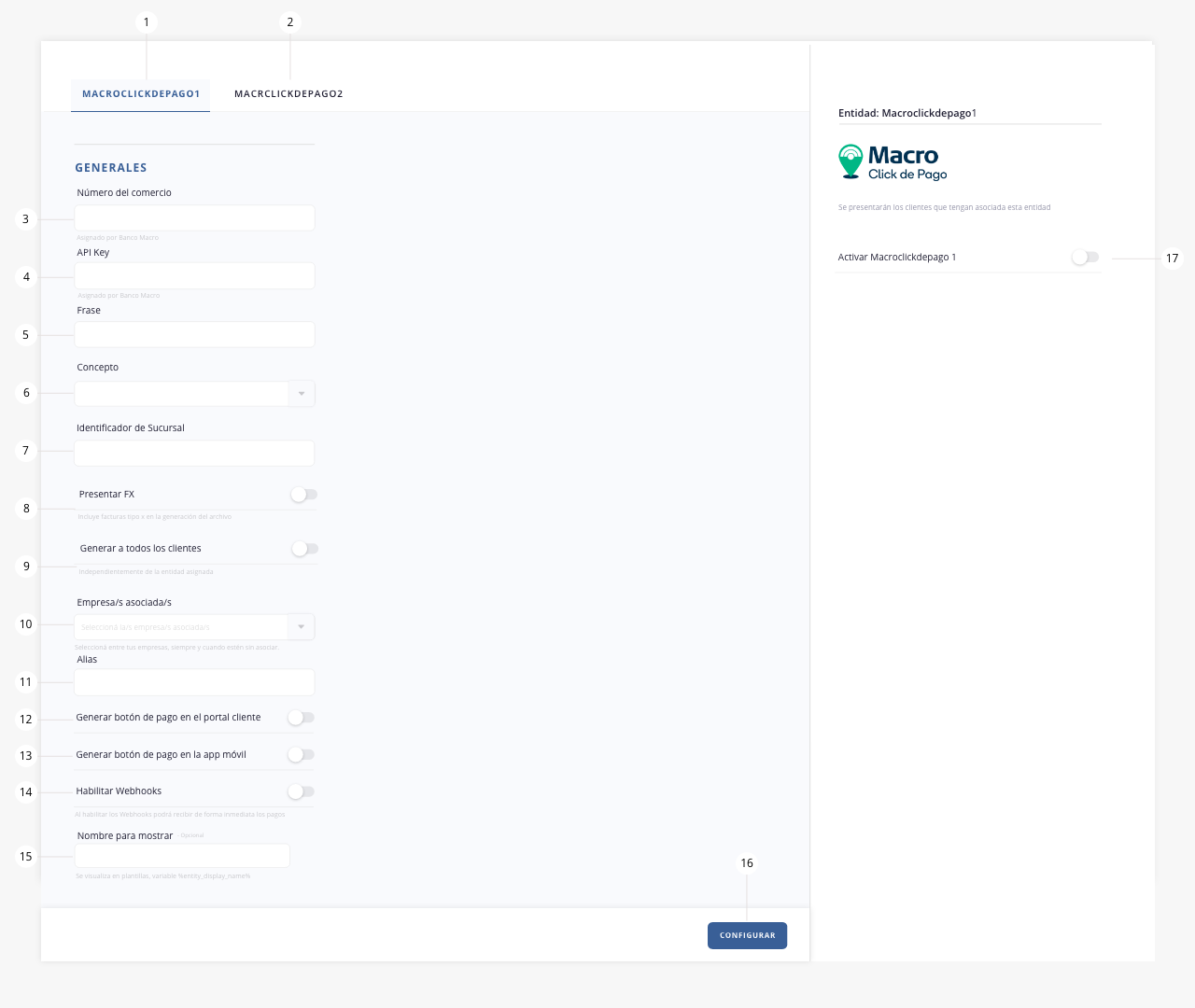
Nota: esta imagen se relaciona a un escenario en el que existen configuradas dos empresas dentro de ISPCube, por ello se visualiza Macro Click de Pago 1 y Macro Click de Pago 2.
A continuación se procederá a definir cada uno de estos elementos:
1) Macroclickdepago1. Tab disponible para configurar Macroclikdepago1. Recordá que tendrás disponibles tantos tabs como empresas tengas configuradas sobre ISPCube.
2) Macroclickdepago2. Tab disponible para configurar Macroclikdepago2. Recordá que tendrás disponibles tantos tabs como empresas tengas configuradas sobre ISPCube.
3) Número de Comercio. Número de empresa de servicio proporcionado por Banco Macro para el servicio de Macro Click de Pago.
4) Api Key. Este es un campo que provee Banco Macro para hacer uso de la API de Banco Macro y de esta forma gestionar los pagos por la correspondiente pasarela. Este dato es una de las credenciales de producción. Podrás gestionarlas dentro de tu cuenta de Banco Macro.
5) Frase. Frase secreta del comercio, será otorgada por Banco Macro para el servicio Macro Click de Pago.
6) Concepto. Mensaje informativo correspondiente a la operación realizada.
7) Identificador de Sucursal. Número de la sucursal, será otorgada por Banco Macro para el servicio Macro Click de Pago.
8) Presenta Fx. Podrás definir positiva o negativamente la presentación de facturas X a Macro Click de Pago.
9) Generar a todos los clientes. Creará un código de Macro Click de Pago independientemente de la entidad asignada al cliente puntual.
10) Empresas asociadas. Definí a que empresa asociar la cuenta de Macro Click de Pago que estás configurando. No será posible configurar más de una entidad a una empresa, pero sí será posible asignarle varias empresas a una única entidad de pagos Macro Click de Pago.
11) Alias. Permite ingresar el Alias para la cuenta configurada.
12) Generar botón de pago en el portal cliente. Podrás presentar un botón de pago dentro del portal clientes.
13) Generar botón de pago app móvil. Podrás presentar un botón de pago dentro de la app de ISPCube.
14) Habilitar Webhooks. Al habilitar esta opción será factible recibir de forma inmediata los pagos.
¡Importante!
No olvides habilitar los Webhooks para que los pagos que se ejecuten mediante MacroClick de Pago impacten en nuestra base de datos.
15) Nombre para mostrar. Podrás asignarle un nombre al medio de pago para crear una variable que podrás luego, incluir en tus plantillas.
16) Configurar. Guarda los parámetros configurados.
17) Activar. Activá la entidad/pasarela de pago para poder utilizarla. Caso contrario, la entidad se encontrará configurada pero sin posibilidad de ser utilizada.
Una vez configurado Macro Click de Pago , la misma figurará dentro de los medios de pagos habilitados:
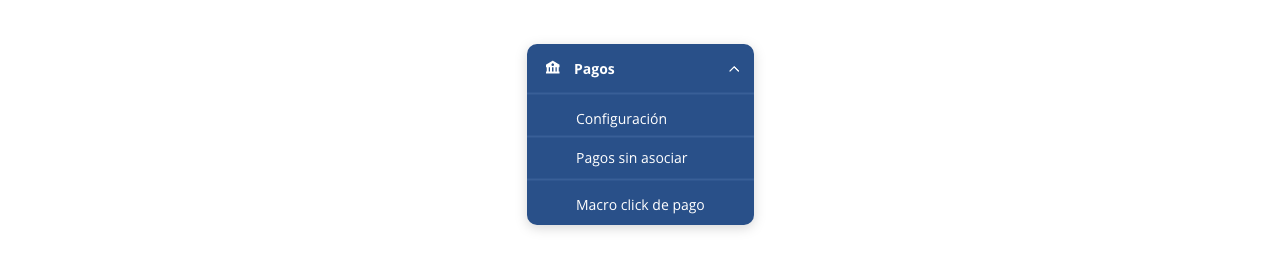
.
Este medio no requiere generación de archivo:
Este medio no precisa que realices ninguna acción para ejecutar las cobranzas. Si aún no lo hiciste, recordá que podés agregar el botón de pago que ofrece Banco Macro en el portal de clientes y en la app móvil.
.
Carga manual archivo de cobranza:
Como mencionamos antes, si bien este medio no requiere que realices ninguna acción para ejecutar las cobranzas, en caso que lo necesites, contarás con la opción de cargar el archivo de rendiciones proporcionado por Macro Click de Pago de forma manual, haciendo clic en el medio de pago habilitado que figura en el sub menú del módulo Pagos.
¡Importante!
Es importante aclarar que la carga automática y la carga del archivo son compatibles entre si, con lo cual no se duplicarán los pagos si están cargados por un método y se intenta cargarlos nuevamente por el otro método.
.
A continuación desarrollaremos los elementos que componen la carga manual de cobranzas de Macro Click de Pago:
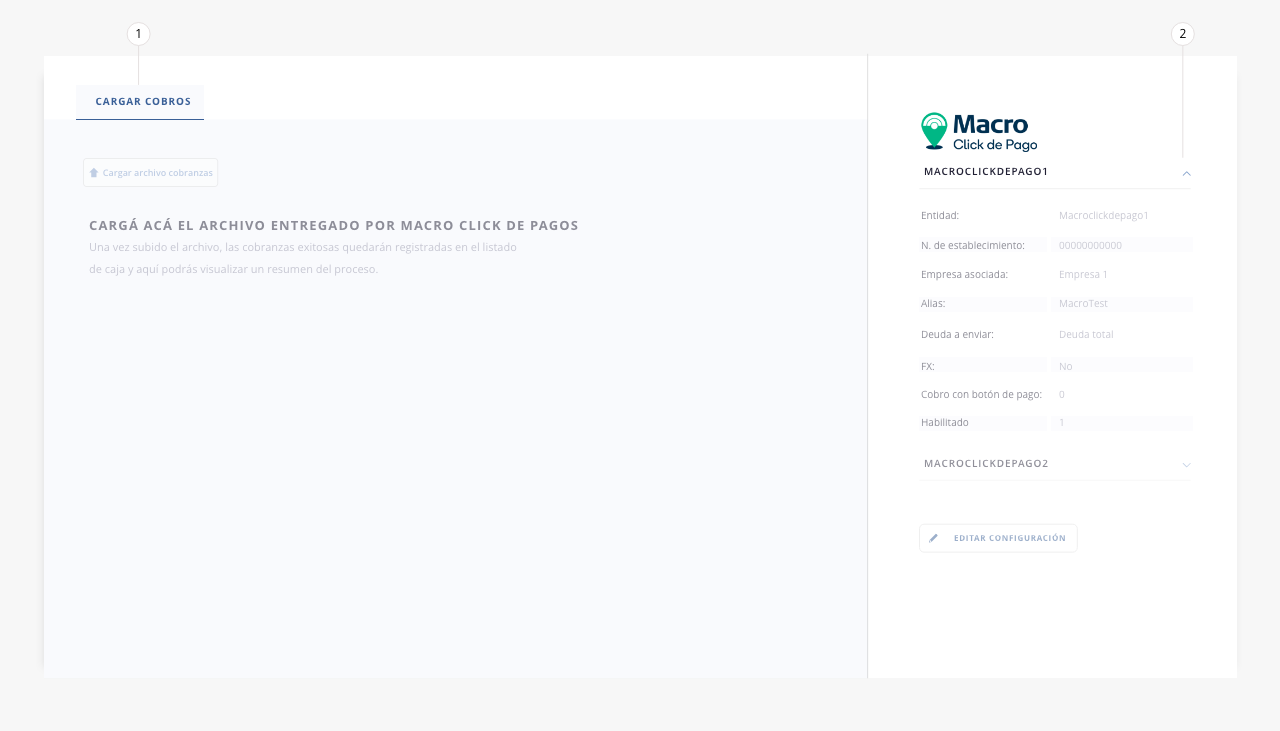
- Cargar cobros
- Panel lateral
.
.
1. Cargar cobros
Dentro de la solapa de cobros se podrá cargar el archivo de cobranza proporcionado por Macro Click de Pago:
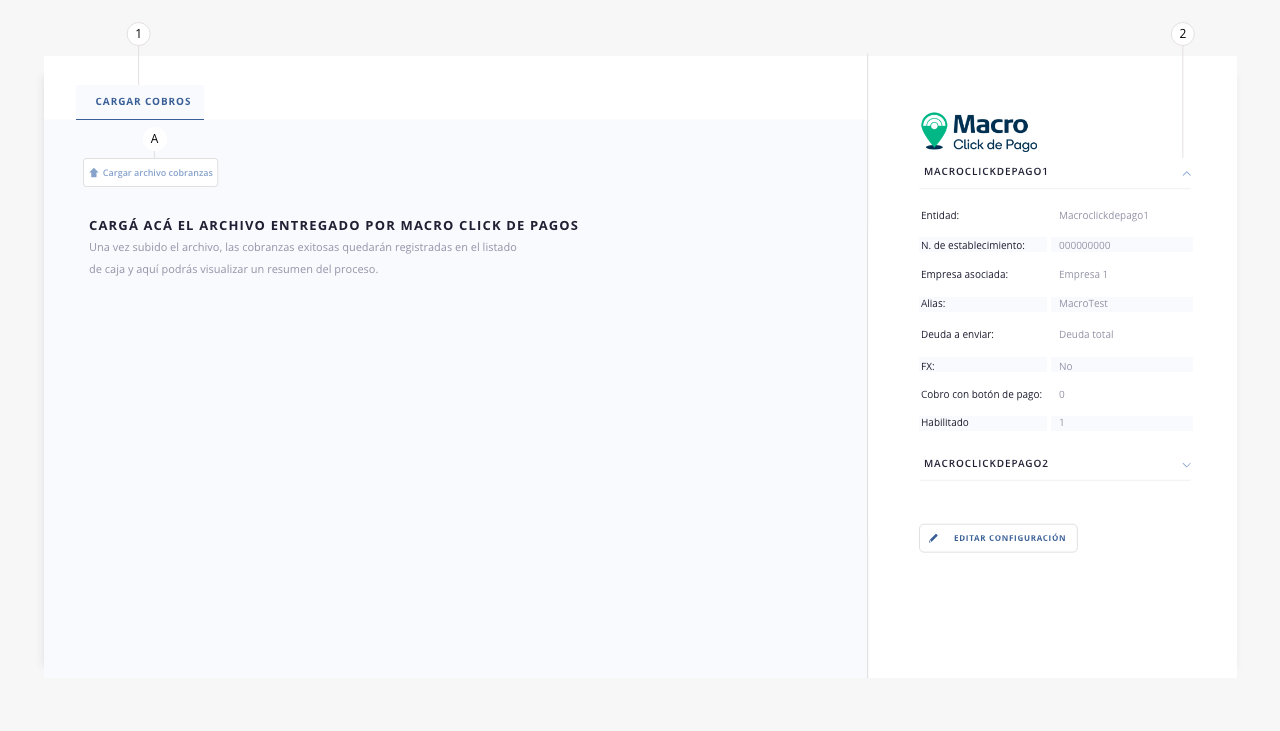
- a. Cargar archivo de cobranza. Botón que permitirá cargar el archivo de cobranza:
.

Una vez subido el archivo .txt, las cobranzas exitosas quedarán registradas en el listado de Finanzas>Caja y en esta ventana podrás visualizar un resumen del proceso.
.
2. Panel lateral
En esta columna podrás ver y, en caso que lo requieras, editar los datos configurados del medio de pago:
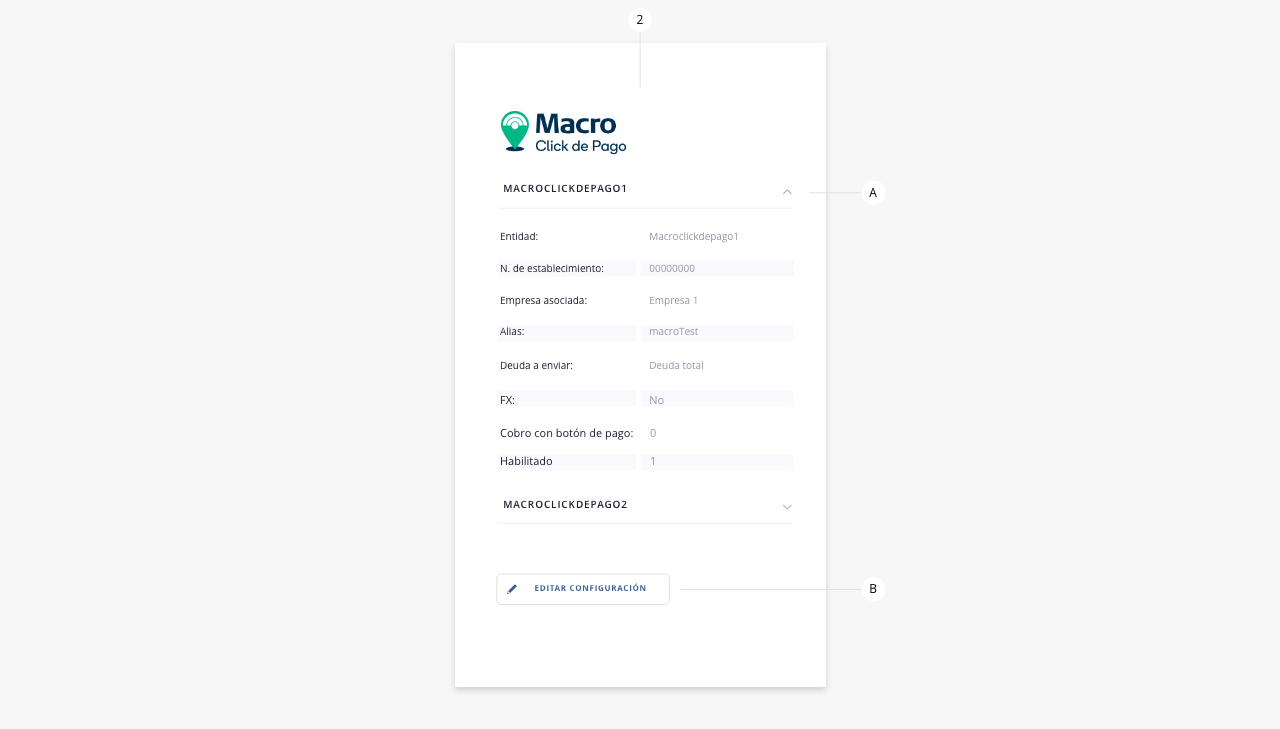
- a. Botón desplegar. Muestra/oculta un resumen de los datos de la configuración de, en este caso, Macroclickdepago 1.
- b. Editar configuración. Accederás a la configuración general del medio para editar su información.
.
